Как открыть файл образа диска IMG?
Открываем файл в формате IMG

Образ диска
В большинстве случаев, когда пользователь сталкивается с файлом в формате IMG, он имеет дело с образом диска. Делают такие образы для резервного копирования или для более удобного их тиражирования. Соответственно, открыть такой файл можно с помощью программ для прожига компакт-дисков, или смонтировав их в виртуальный привод. Для этого существует много разных программ. Рассмотрим некоторые из способов открытия данного формата.
Способ 1: CloneCD
Используя этот программный продукт, можно не только открывать файлы IMG, но и создавать их, снимая образ с компакт-диска, или записывать на оптический накопитель созданный ранее образ.
В интерфейсе программы легко разобраться даже тем, кто только начинает постигать азы компьютерной грамотности. 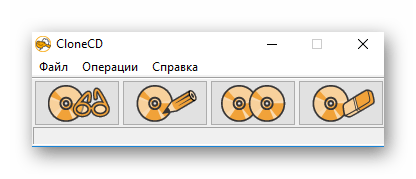
Она не создает виртуальных приводов, поэтому просмотреть содержимое файла IMG с ее помощью не получится. Для этого нужно воспользоваться другой программой или записать образ на диск. Вместе с образом IMG CloneCD создает еще два служебных файла с расширениями CCD и SUB. Для того, чтобы образ диска открылся корректно, он должен находится в одной директории с ними. Для создания образов DVD-дисков существует отдельная разновидность программы под названием CloneDVD.
Утилита CloneCD платная, но пользователю предлагается для ознакомления пробная 21-дневная версия.
Способ 2: Daemon Tools Lite
DAEMON Tools Lite относится к одним из самых популярных средств для работы с образами дисков. Файлы формата IMG создавать в ней нельзя, но открываются они с ее помощью очень просто.
Во время установки программы создается виртуальный привод, куда можно монтировать образы. После ее завершения программа предлагает просканировать компьютер и найти все такие файлы. Формат IMG поддерживается по умолчанию. 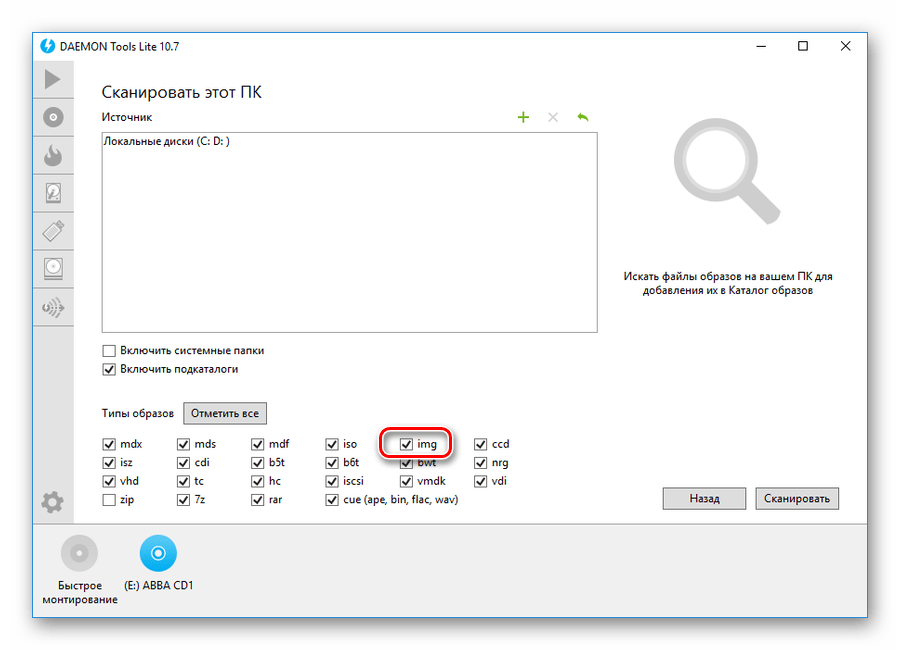
В дальнейшем она будет находиться в трее. 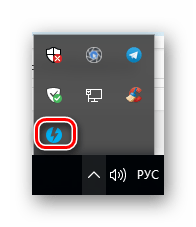
Чтобы смонтировать образ, необходимо:
- Щелкнуть по значку программы правой кнопкой мыши и выбрать пункт «Эмуляция».
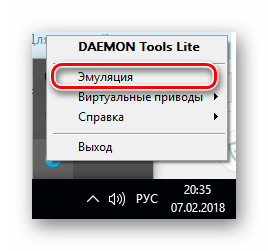
- В открывшемся проводнике указать путь к файлу образа.
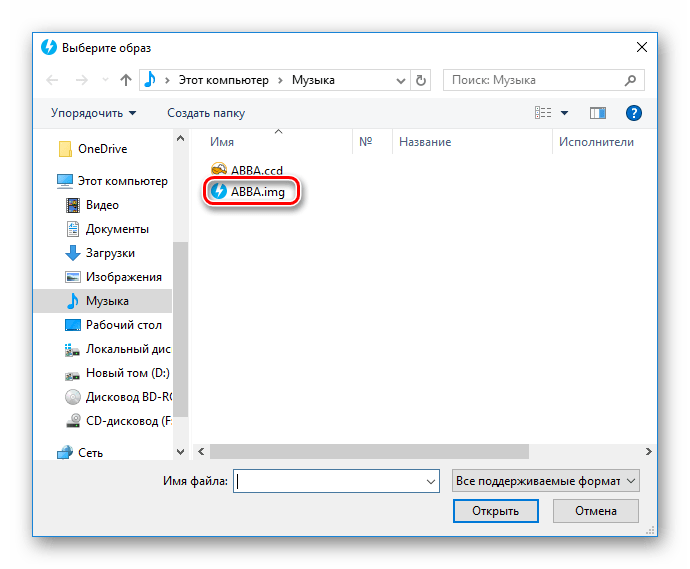
После этого образ будет смонтирован в виртуальный привод как обычный компакт-диск.
Способ 3: UltraISO
UltraISO — еще одна очень популярная программа для работы с образами. С ее помощью файл IMG можно открыть, смонтировать в виртуальный привод, записать на компакт-диск, конвертировать в другой тип. Для этого в окне программы достаточно щелкнуть по стандартной иконке проводника или воспользоваться меню «Файл».
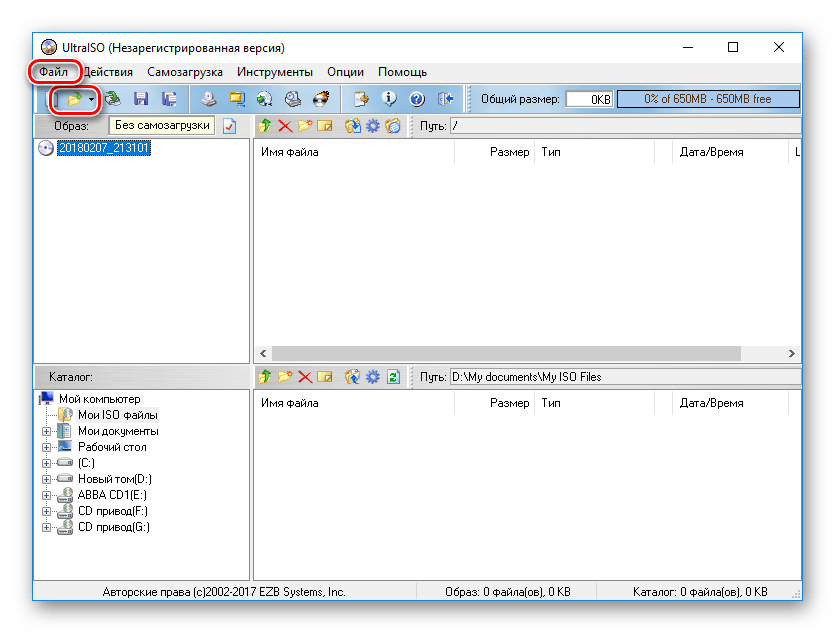
Содержимое открытого файла будет отображено в верхней части программы в классическом для проводника виде. 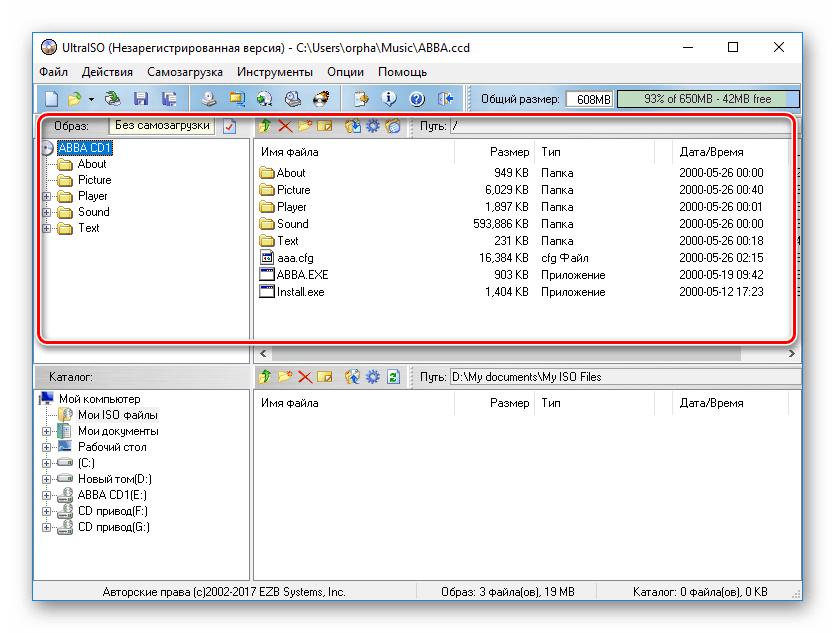
После этого с ним можно производить все манипуляции, описанные выше.
Образ дискеты
В далекие 90-е годы, когда приводом для чтения компакт-дисков был оборудован далеко не каждый компьютер, а про флешки вообще никто не слышал, основным типом сменного носителя информации была 3,5-дюймовая дискета емкостью 1,44 МБ. Как и в случае с компакт-дисками, для таких дискет можно было создавать образы для резервного копирования или тиражирования информации. Файл такого образа также имеет расширение IMG. Догадаться, что перед нами именно образ дискеты, в первую очередь, можно по размеру такого файла.
В настоящее время дискеты стали глубокой архаикой. Но все же иногда эти носители используются на устаревших компьютерах. Дискетами могут также пользоваться для хранения файлов ключей электронно-цифровой подписи или для других узкоспециализированных потребностей. Поэтому не лишним будет знать способы открытия таких образов.
Способ 1: Floppy Image
Это простенькая утилита, с помощью которой можно создавать и считывать образы дискет. Ее интерфейс также не отличается особой притязательностью. 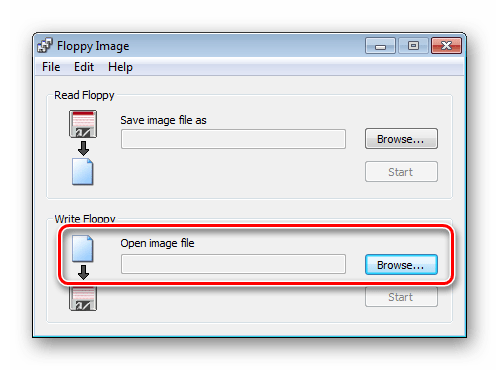
Достаточно просто указать путь к файлу IMG в соответствующей строке и нажать кнопку «Start», как его содержимое будет скопировано на чистую дискету. Само собой разумеется, что для корректной работы программы необходимо наличие на компьютере флоппи-дисковода.
В настоящее время поддержка этого продукта прекращена и сайт разработчика закрыт. Поэтому скачать Floppy Image из официального источника не представляется возможным.
Способ 2: RawWrite
Еще одна утилита, по принципу работы идентичная Floppy Image.
Для открытия образа дискеты необходимо:
- На вкладке «Write» указать путь к файлу.
- Нажать на кнопку «Write».
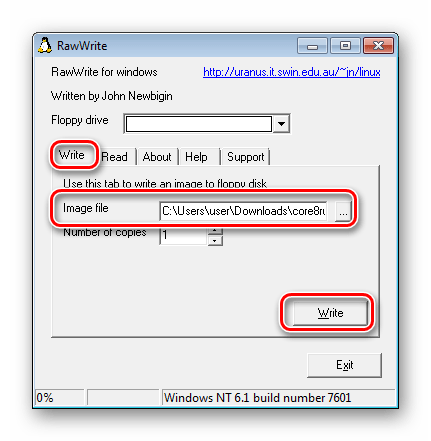
Данные будут перенесены на дискету.
Растровое изображение
Редкий вид файла IMG, в свое время разработанный компанией Novell. Он представляет собой побитовое изображение. В современных операционных системах этот тип файла уже не используется, но в случае, если пользователь набредет где-нибудь на этот раритет, открыть его можно с помощью графических редакторов.
Способ 1: CorelDraw
Так как данный тип IMG файла является детищем компании Novell, вполне естественно, что открыть его можно с помощью графического редактора от этого же производителя — Corel Draw. Но делается это не напрямую, а через функцию импорта. Для этого нужно сделать следующее:
- В меню «Файл» выбрать функцию «Импорт».
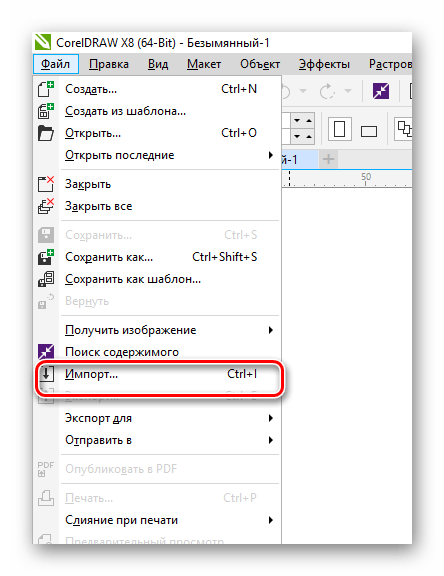
- Указать тип импортируемого файла как «IMG».
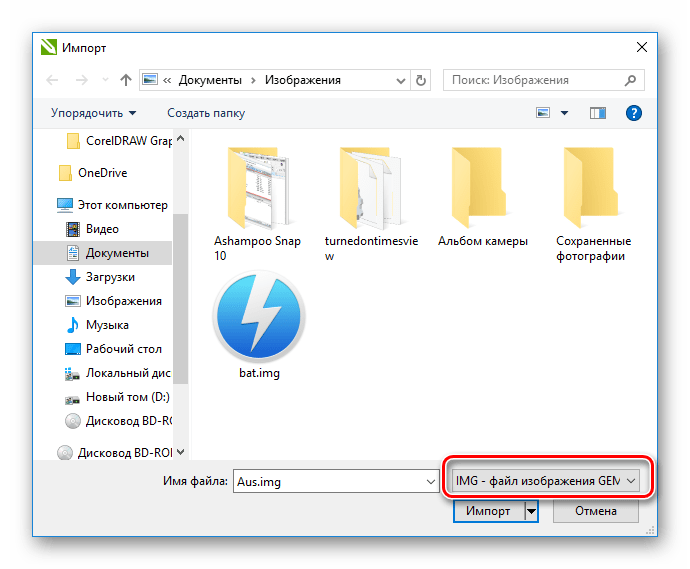
В результате произведенных действий содержимое файла будет загружено в Corel. 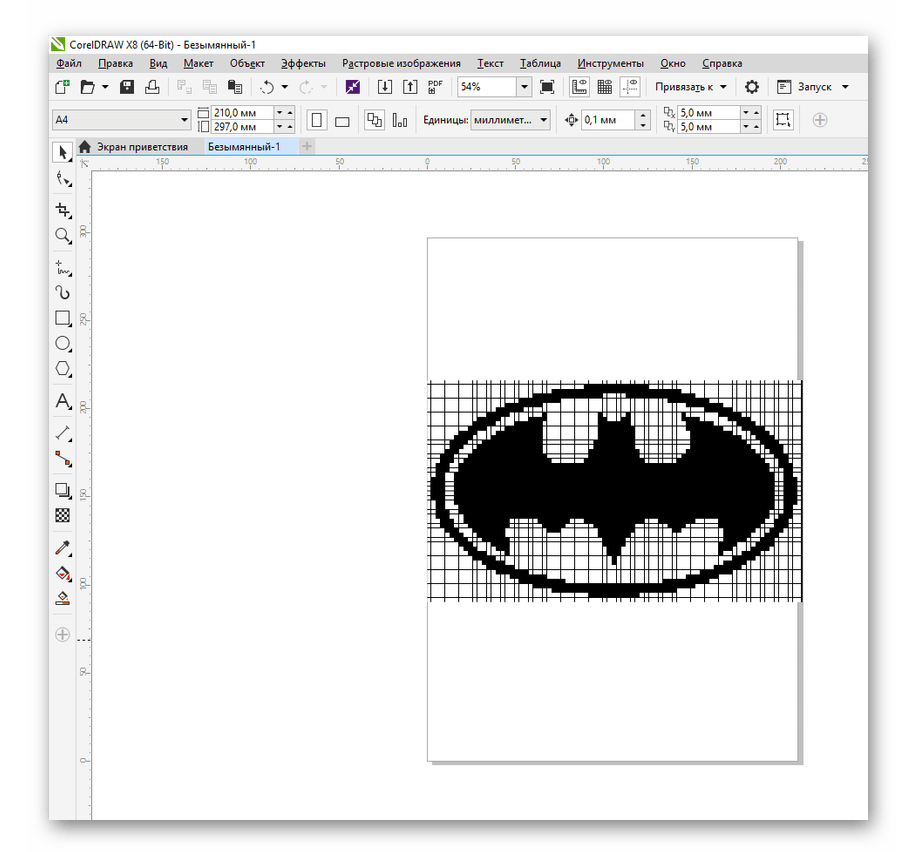
Чтобы сохранить изменения в том же формате, нужно выполнить экспорт изображения.
Способ 2: Adobe Photoshop
Самый популярный графический редактор в мире тоже умеет открывать файлы IMG. Это можно сделать из меню «Файл» или с помощью двойного щелка мышью по рабочей области Photoshop. 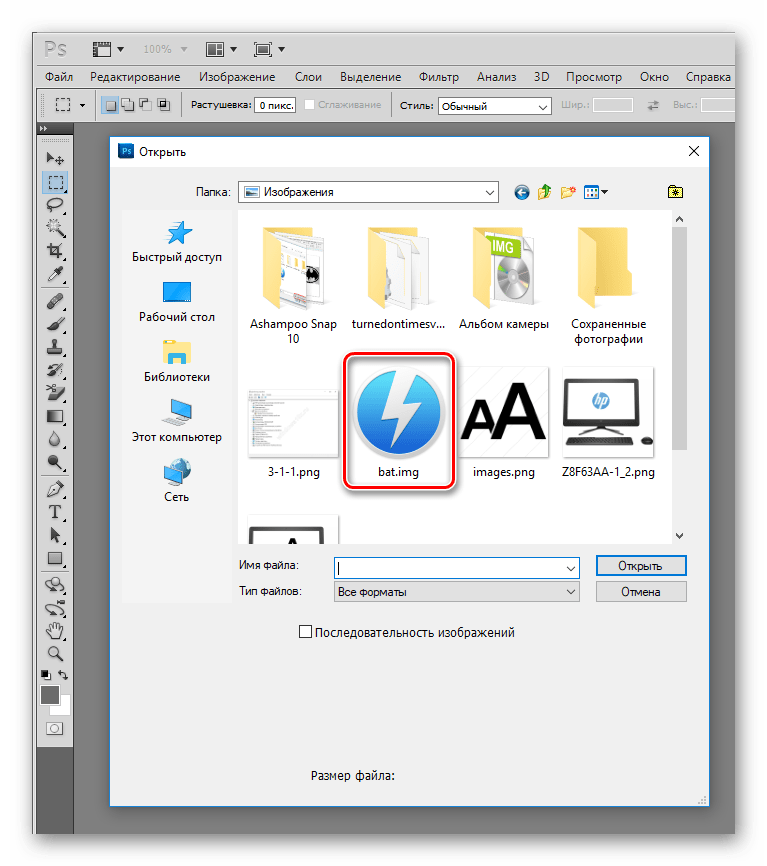
Файл готов к редактированию или конвертированию. 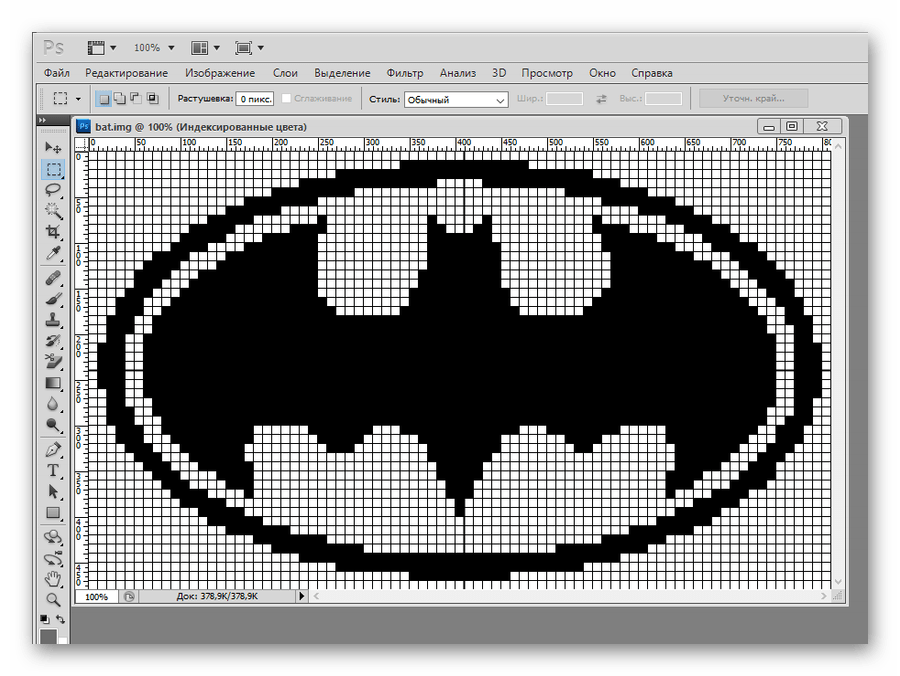
Сохранить обратно в этот же формат изображение можно с помощью функции «Сохранить как».
Формат IMG используется также для хранения графических элементов различных популярных игр, в частности, GTA, а также для устройств GPS, где в нем отображаются элементы карт, и в некоторых других случаях. Но все это очень узкие сферы применения, которые интересны больше для разработчиков данной продукции.
Помимо этой статьи, на сайте еще 12304 инструкций.
Добавьте сайт Lumpics.ru в закладки (CTRL+D) и мы точно еще пригодимся вам.
Отблагодарите автора, поделитесь статьей в социальных сетях.
Как открыть файл образа диска IMG?

Иногда, пользователи ОС Windows натыкаются в своей системе или же на съемных носителях на такие файлы, которые не способна открыть операционная система, если в ней не установлены нужные программы. Исправить эту ситуацию можно очень быстро – просто поставив необходимый софт, который после интеграции будет автоматически предложен пользователю в качестве средства открытия.
Файлы формата IMG также относятся к такому типу, который пользователь не сможет открыть системными средствами. Для открытия таких файлов вам потребуется установить специализированную программу для открытия IMG.
Что за формат IMG и как его открыть
В оригинальном виде файлы формата IMG представляют собой образ диска, информация в котором абсолютно идентична источнику. То есть, сведения, содержащиеся в таком файле, в точности повторяют исходный материал, вне зависимости от его разновидности.
ОС Виндовс не поддерживает такой формат файлов, однако при его обнаружении в системе классифицирует его, как отдельный компакт-диск.
Формат IMG является аббревиатурой (сокращением) такого словосочетания, как «Disk Image File». То есть, как бы само расширение указывает на то, что данный документ является изображением информации с диска.
По своей сути IMG файлы создаются с целью резервного копирования каких-либо данных с дискового источника. Для этого могут использоваться специальные программы, которые также являются основным средством открытия таких файлов.
Способ 1: открытие файла IMG через Magic ISO Maker
Это одна из довольно старых, но стабильных программ, созданных для открытия и создания образа дисков. Сегодня данный софт не пользуется широкой популярностью, да и обновлений давно не было. Однако если у вас где-то завалялся img-файл, то Magic ISO Maker отлично подойдет для изучения его содержимого.
-
Скачав программу с официального сайта, выполните инсталляцию и откройте Magic ISO Maker.

Для открытия файла IMG раскройте контекстное меню «File» на основном интерфейсе программы.

Выберите пункт «Open».

В открывшемся окне перейдите в папку с файлом IMG, выберите его и нажмите «Открыть».

После того, как файл будет открыт, в правом верхнем окне программы будут видны все сохраненные в IMG файлы.

Также возможно открыть формат IMG через контекстное меню Виндовс «Открыть с помощью», указав в качестве используемой программы Magic ISO Maker.
Данная программа имеет несколько аналогов, в отличие от которых ее сильно ограничивают некоторые факторы, например, медленная обработка. При этом, главным положительным качеством этого софта является то, что Magic ISO Maker возможно использовать бесплатно.
В отличие от аналогов, данная программа официально выпущена только на английском языке. Локализация на другие языки присутствует, однако выполнена некачественно.
Способ 2: открытие файла IMG в UltraISO
Наверное, не существует людей, которые когда-либо сталкивались с образами дисков в ОС Виндовс, но не слышали о программе UltraISO. Это программное обеспечение является самым популярным и максимально универсальным при работе с образами дисков.
Сильно влияет на популярность программы также то, что производитель постоянно обновляет свое творение. Каждая новая версия отличается высокой скоростью работы, стабильностью и, что немаловажно, наличием качественного перевода на большинство языков мира.
-
Чтобы открыть файл IMG в программе UltraISO, вам нужно будет скачать данный софт с официального сайта EZB Systems. Там вы можете выбрать как русскоязычную, так и англоязычную версию.
Программа является платной – приобрести лицензию вы можете по цене $29.95. Также предусмотрен пробный период.


На верхней панели управления откройте раскрывающееся меню «Файл».

В появившемся списке выберите пункт «Открыть…».

Через открывшееся окно перейдите в месторасположение файла и откройте его.

Если открываемый вами файл IMG не является поврежденным, то в правом верхнем окне программы вы сможете наблюдать все файлы с диска.

Рекомендуется использовать для открытия образов такого формата именно данную программу, так как даже пробная версия предоставляет вам весь функционал. В особенности это касается разового открытия файлов, вроде случая с IMG.
Способ 3: запись на диск с помощью CloneCD
Последней максимально удобной программой для открытия IMG файлов является CloneCD, выпущенная SlySoft. Ровно как и ранее названное программное обеспечение, данная программка требует приобретения лицензии, но позволяет работать с файлами в пробном режиме.
Именно CloneCD была одной из первых программ, поддерживающих формат IMG. Более того, ПО от SlySoft в большей степени рассчитано не просто на открытие, но и создание документов этой разновидности.
-
Скачайте программу с официального сайта, установите и запустите ее. Не забывайте выбрать удобный для вас язык.

Выполните заказ лицензии или подтвердите пробное использование.

Перейдя к основному интерфейсу программы, откройте раскрывающееся меню «Файл».

Выберите пункт «Запись CD из файла-образа…».

Также это можно сделать через визуальный интерфейс CloneCD.

С помощью кнопки «Обзор» ищем нужный файл IMG, открываем его и жмем «Далее».

Выберите CD-дисковод, на который будет помещена информация из файла.
Использовать можно как физический CD-диск, так и виртуально созданный.

Выставляем удобные для записи настройки.

Дождитесь окончания записи CD.

В случае, если записываемый образ полностью цел, запись завершится удачно. Для просмотра записанных файлов перейдите непосредственно на сам диск.
Данная программа имеет один крайне большой минус – отсутствие возможности просмотра файлов, без записи на компакт-диск. Таким образом, лучше всего все же использовать одну из первых двух программ.
Существуют и другие программы для открытия IMG, однако они не являются популярными, да и не сильно отличаются от названных.
Чем в итоге пользоваться – решать только вам.
Файл формата IMG: чем открыть, описание, особенности
IMG – формат для монтирования образов оптических и жестких дисков. Сегодня доступно больше 10 популя.
IMG – формат для монтирования образов оптических и жестких дисков. Сегодня доступно больше 10 популярных программ, которые работают с IMG , но утилиты для монтирования ограничены. Открыть для использования и просмотра файлов может эмулятор виртуальных дисков или архиватор. В этой статье читайте, чем открыть IMG файл на компьютере.
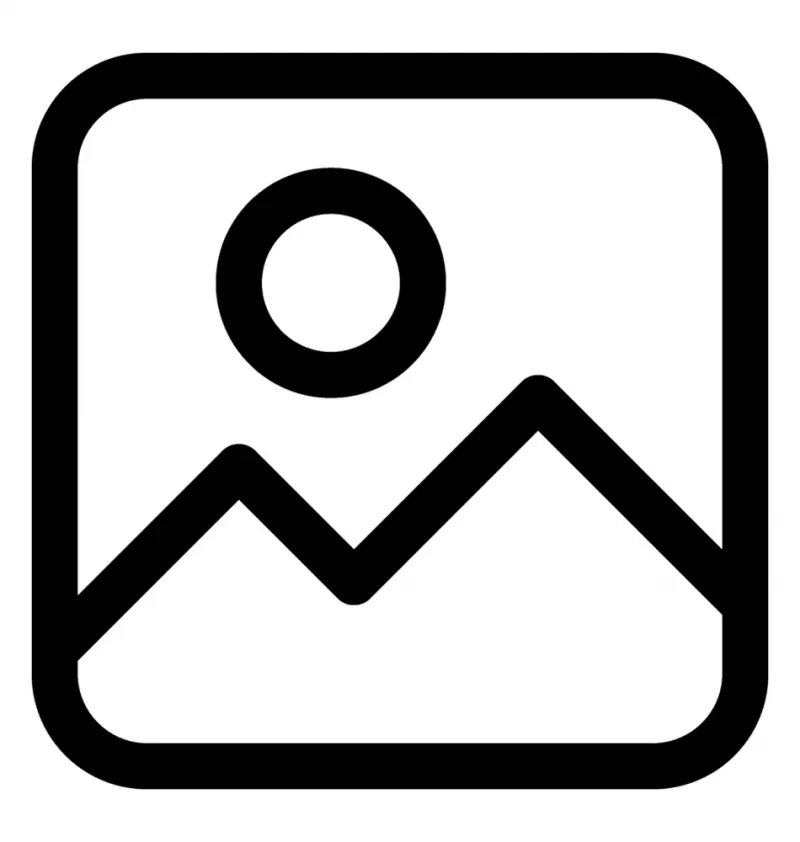
Общее описание
IMG использовался для создания виртуальных образов диска. Сейчас считается устаревшим и не используется. Файлы расширения IMG, как и других аналогичных форматов (iso, mdx, mdf ), использовались для снятия копий с оптический носителей или для резервного копирования информации с жестких дисков. Когда файлы этого расширения помещались на компьютер, ПК воспринимал их как вставленный в дисковод диск или внешний носитель. Особенность формата в том, что он по структуре схож с архивом – информация помещается в одном файле.
При копировании установочных дисков такой формат становился полной аналогией исходника с сохранением наполнения и файловой системы. Так, при копировании с установочного диска содержимого на другой диск без программы-эмулятора, копия не становилась установочным диском. Однако если использовался эмулятор виртуального диска, создающий файл расширения IMG, который записывался на CD или DVD, тогда копия становился полным аналогом исходника.
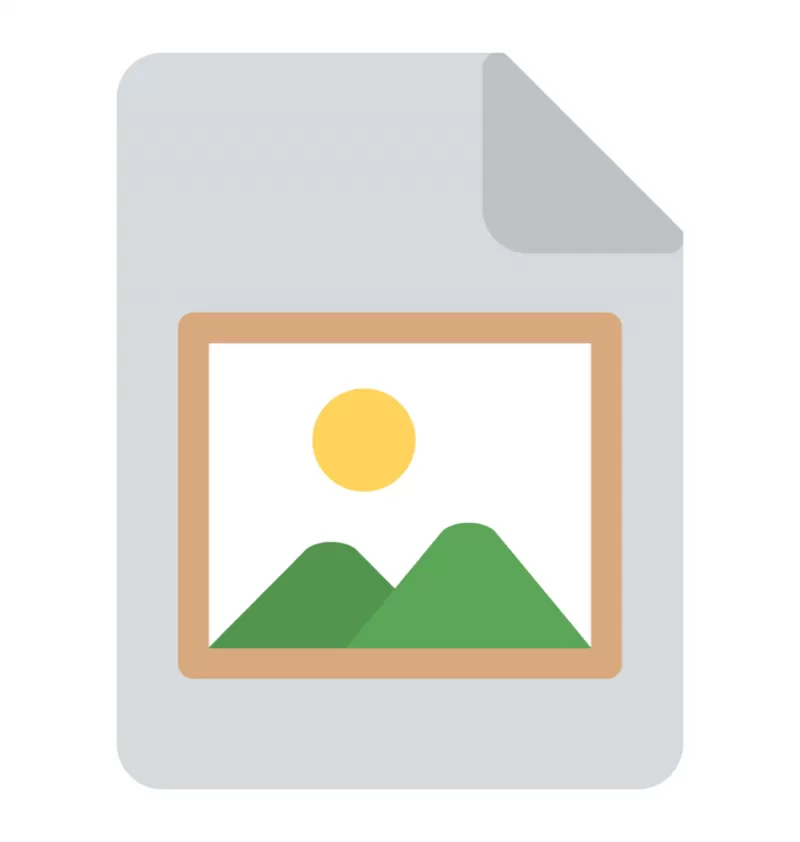
IMG разрабатывался для Mac OS и использовался этой системой до версии Mac OS 9. В поздних сборках формат заменили на dmg.
Виртуальный диск – не единственная разновидность формата IMG. Встречаются также:
• геолокационные файлы – содержат карты и сопутствующую информацию. Воспроизводятся программами ERDAS IMAGINE, Sendmap и GPS Map Manager;
• растровые изображения – с такими файлами работают графические редакторы, такие как Adobe Photoshop, Paint и т.д.;
• игровые файлы – файлы IMG присущи игре GTA. Рядовые пользователи вряд-ли столкнутся с этой разновидностью IMG расширения. Открыть такое способна программа IMG Tool.
Как и чем открыть файл IMG расширения
Чтобы работать с IMG, открыть или просмотреть такой файл, нужны архиваторы или эмуляторы диска. Отличие в том, что архиватор способен только выгрузить содержимое и поместить в отдельную папку, в то время как эмулятор создаст полноценный образ оптического диска, который будет одним файлом на компьютере. Они не будут отличаться по количеству занимаемого места, но архиватор создаст множество файлов, а эмулятор – один.

Открыть на компьютере
Чем открыть файл IMG на компьютере:
• Deamon Tools – распространенный эмулятор, открывающий большинство образов. Программа имеет бесплатную версию, которая называется Deamon Tools Lite;
• Alcohol 120% — аналог Deamon Tools и основной конкурент, обладает тем же функционалом. Бесплатная версия называется Alcohol 52%;
• UltraISO – популярная программа-эмулятор, работает с 40 форматами ;
• MagicISO Maker – программа-эмулятор для монтажа, редактирования и просмотра виртуальных дисков;
• IZArc – архиватор, не способен монтировать образы, но подойдет для просмотра IMG;
Интерфейс этих программ схож между собой, за исключением архиватора. В эмуляторах для того, чтобы открыть данный формат, нужно либо перетащить его на рабочую панель программы, либо найти через вкладку «Файл» — «Открыть», указав в адресной строке. Клавиша, отвечающая за создание образа в разных программах имеет разное наименование и может обозначаться знаком «+», либо называться «монтировать», «создать образ» или подобные вариации этой фразы.

На windows 7
На седьмой версии windows не предусмотрено штатных программ для работы с IMG. Открыть такой формат можно только с помощью перечисленных выше утилит.
На windows 10
Вероятно, в силу того, что IMG – формат Mac OS, притом устаревший, разработчики Windows не стали создавать стандартных сервисов для работы с даже на позднюю версию своей ОС, в отличие от формата iso. Как и на ранних сборках ОС, файл без помощи эмуляторов или архиваторов не получится. Аналогичная ситуация и с Mac OS, без помощи сторонних сервисов не получится.
Формат файла IMG — описание, как открыть?
Файлы формата IMG открываются специальными программами. Существует 7 типов форматов IMG, каждый из которых открывается разными программами. Чтобы открыть нужный тип формата, изучите описания файлов и скачайте одну из предложенных программ.
Чем открыть файл в формате IMG
Файл IMG – это файлы образа диска, которые сегодня считаются устаревшими. На таких файлах хранится цифровая информация, идентичная той, которая хранится на самом жестком диске. Файлы IMG хранятся на основном диске компьютера, устройство воспринимает их либо как жесткий диск, либо как цифровой внешний носитель.
Файлы такого формата разрабатывались компанией Apple, они были использованы ОС Mac OS 9 и более ранними версиями программного обеспечения. Сейчас файлы IMG практически не используются, они заменены модернизированным форматом DMG.
Программы для открытия IMG
Чем открыть IMG зависит от типа его формата. Есть несколько разных представлений IMG:
- геоинформационные данные
- образы дисков
- растровые изображения
- файлы игр.
Геоинформационные данные состоят из нескольких зон, формирующих картинку. Такие файлы часто используются в качестве карты и содержат в себе статистические данные. Открыть их можно такими программами как ERDAS IMAGINE, ESRI ArcGIS Desktop, Sendmap и GPS Map Manager. Все указанные программы работают на операционной системе Windows. Для операционной системы Linux создана только одна программа: cGPSmapper.
Файлы образов дисков можно открыть при помощи программы MagicISO, H+H Software Virtual CD и Smart Projects IsoBuster. Для операционной системы Linux подойдет программа RawWrite. Чтобы открыть файл на Мас ОС следует использовать Apple Disk Utility.
Файлы GEM Image, которые представляют собой растровые изображения (Img фото), поможет открыть Adobe Photoshop CS5, Corel Ventura 10 Publisher и GEM Paint, а также другие графические редакторы.
А файлы игр, Grand Theft Auto Data File, поможет воспроизвести программа IMG Tool или ImgEd.
Растровое изображение, создаваемое ERDAS IMAGINE — программой авторской разработки геопространственных данных. Содержит один или более уровней, называемых зонами, которые включают в себя различные элементы изображения, образующие картинку. Применяется для хранения небольших и крупных наборов географических данных.
Файлы IMG могут содержать дополнительную информацию, такую как статистика, точки контроля, информация карты и метаданные изображения. Они также поддерживают подборки растровых уровней, называемых уровнями пирамиды, для более быстрого отображения на экране при помощи приложений геоинформационных систем.
Изображения IMAGINE применяют формат ERDAS Hierarchal File Format (HFA) для хранения растровых данных.
Чем открыть файл в формате IMG (ERDAS IMAGINE Image File)
Файл, используемый устройствами Garmin GPS. Содержит данные карты, такие как названия улиц, навигационные маршруты и интересные места. Применяется для хранения и загрузки на устройства Garmin определенных пользователем и заранее установленных в Garmin данных карты.
Чем открыть файл в формате IMG (Garmin Map File)
- Windows
- Linux
Файл образа диска, создаваемый различными приложениями образов дисков, такими как CloneCD от SlySoft. Хранит полную копию данных на CD или DVD и применяется для резервного копирования и записи новых дисков.
Файлы IMG создаются различными программами создания образов дисков и могут применять различные форматы. Но вы должны убедиться в совместимости между программами перед использованием файлов IMG.
Примечание: файлы IMG, созданные CloneCD, должны храниться в той же директории, что и файлы расширения .CCD и .SUB, на которые ссылаются при записи новых CD-дисков.
Чем открыть файл в формате IMG (Disc Image Data File)
Образ диска — как правило, дискеты 3.5″, которая обычно достигает 1.44MB в размере. Хранит содержимое дискеты в отдельном файле, которым можно управлять виртуально на компьютере вместо дискеты.
Файлы образа дискеты в настоящее время не используются, поскольку современные компьютерные системы их не применяют.
Чем открыть файл в формате IMG (Floppy Disk Image)
- Windows
- Linux
Образ диска, используемый для управления файловой системой. Может управляться в качестве аппаратного средства (например, внешнего жесткого диска) или оптического диска (CD или DVD). Хранится на жестком диске, но распознается в виде диска или жесткого диска при управлении компьютером.
Файлы IMG применялись Mac OS 9 и более ранними версиями Mac OS. Их все еще можно открывать на Mac OS X, но они были заменены более новым форматом образа дисков .DMG.
Примечание: в некоторых случаях переименование расширения файла IMG из «.img» в «.iso» позволяет другим программам открывать файл.
Чем открыть файл в формате IMG (Macintosh Disk Image)
Файл изображения, сохраняемый в формате GEM. Содержит побитовое изображение, позволяющее работать с монохромными, черно-белыми и цветными изображениями. Происходит от программы Digital Research, которая принадлежит компании Novell.
Файлы GEM часто использовались в старых операционных системах, но в настоящее время больше не используются.
Чем открыть файл в формате IMG (GEM Image)
- Windows
- Mac OS
Файл данных, используемый Grand Theft Auto (GTA) III и IV — игрой, в которой игроки проходят миссии в городской среде. Содержит различные данные игры, включая графику машины и объектов, оружие и другие предметы. Часто изменяется для создания специального содержимого.
Файлы IMG имеют три различных версии формата файла:
1. GTA III and GTA: Vice City: хранится в отдельном файле «.dir».
2. GTA: San Andreas: комбинирует файлы «.img» и «.dir» в отдельный архив.
3. GTA IV: поддерживает зашифрованные данные игры.
GTA III, GTA: Vice City и GTA: San Andreas применяют для хранения данных файлы gta3.img. Данный тип файлов можно изменять при помощи программы IMG Tool. Файлы GTA IV IMG можно редактировать с помощью SparkIV или OpenIV.
Чем открыть файл в формате IMG (Grand Theft Auto Data File)
Как открыть файл образа диска IMG?
Обработка (распаковка и сборка) прошивок и образов (*.img, *.bin) строго под WINDOWS
Эта тема создана для продолжения обсуждения и помощи в обработке различных образов под Windows, начало было положено в другой теме, но автор негативно воспринял обсуждения, не касающиеся его средства, предложил обсуждать в личке или завести другую тему. Я категорически против общения по личке, поскольку много народу не увидит обсуждаемой информации, которая может оказаться очень полезной, и не сможет внести свою лепту в обсуждение. Поэтому пришел к решению создать эту тему. В ней хочу предложить свои утилиты для распаковки образов формата EXT2EXT3EXT4SPARSEYAFFS2, свой вариант кухни для распаковкизапаковки полных прошивок под Rockchip, MTK (в виде файлов *.img или архивов *.tar(rar)) и содержащихся внутри прошивок отдельных образов типа system, kernel, recovery, boot. Это то что уже сделано и работает, в ближайших планах подружить распаковщик с образами *.SIN (формат для Sony Xperia)
Обновлено: 30.07.2014 пересобранная make_ext4fs — утилита для сборки образов в формате EXT4 и SPARSE EXT4 (добавлен способ сборки system через ‘таскание мышкой’)
AndImgTool (Android Image Tool) — утилита для распаковки и обратной сборки загрузочных образов типа BOOT и RECOVERY для ARM-платформы, неважно какой проц устройства (рокчип, медиатек и т.д. и т.п.), важно какого стандарта придерживался производитель! На данный момент поддерживаются следующие форматы: Android Boot Image (так же и с оберткой MTK внутренних блоков кернела и рамдиска и с новым блоком DTB), KRNL Image, UBOOT Image (форматы паковки: none, LZMA, GZIP), распаковказапаковка полных прошивок для RockChip (RKFWRKAF)
Подробнее про утилиту, список протестированных устройств , инструкция, скрины и логи тут.
AndImgTool версия 1.3.0 Обновлено: 30.12.2014 релиз и подробности тут
— Добавлена поддержка распаковкизапаковки x86 загрузочных образов (функционал перенесен из утилиты xImgTool)
AndImgTool версия 1.2.3  AndImgTool_1_2_3.rar ( 196,69 КБ )
AndImgTool_1_2_3.rar ( 196,69 КБ )
Обновлено: 13.11.2014 — обновление функционала, подробности тут
Пробуйте и отписывайтесь о результатах, если все удачно распаковалось и собралось в рабочий вариант напишите производителя и модель устройства (добавлю в список проверенных устройств), если утилита не справилась с образом, то ко всему вышеперечисленному в своем сообщении прикрепите этот проблемный образ (вряд ли они будут больше 20 мегабайт).
ImgExtractor — основная утилита для распаковки образов файловых систем типа system, userdata, cache, secro (расширение может быть любое, например img или ext4).
Поддерживаются следующие форматы файловых систем: EXT2EXT3EXT4YAFFS2CRAMFS, форматы структуры образов (обертки) SPARSESIN( 1, 2 и 3 версии)MOTO, поддерживается конвертация образа файловой системы формата EXT4 из обертки SIN или SPARSE непосредственно в EXT4, реализован вывод информации о суперблоке для образов файловых систем, дальше будет развиваться именно эта утилита.
ImgExtractor версия 1.3.7 Обновлено: 13.02.2015 релиз и подробности тут
— добавлена поддержка распаковки образов SPARSE-Marvell для MOTO
— исправлено падение утилиты при распаковке образов содержащих файлы с символами «?»
— добавлена идентификация формата UBIFS и обертки MOTO внутри SPARSE формата
— добавлена конвертация образов из EXT3EXT4 в SPARSE с разбиением на файлы меньшего размера
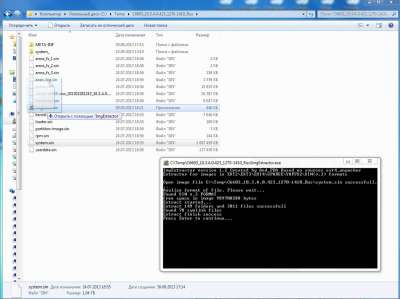
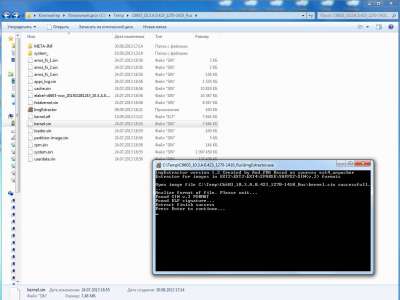
xImgTool — утилита для распаковкизапаковки загрузочных образов (IMG, BIN) и контейнеров (INB, SZB, QSB ) для устройств на базе x86 Android Platform (Lenovo K900, Ramos i9, Asus ZenFone 4,5,6, ZTE Geek)
xImgTool версия 1.3.32 xImgTool_1_3_32.rar ( 40,86 КБ )
xImgTool_1_3_32.rar ( 40,86 КБ )
ОБНОВЛЕНО: 06.11.2014
— поддержка нового размера блока bootstub
— сохранение новых атрибутов в блоке размеров
— при распаковке контейнера QSB части, участвующие при объединении в один файл, сохраняются в отдельной папке в оригинальном виде (особенно касается образов system и userdata)
В связи с тем, что основной функционал кухни перешел в единую утилиту AndImgTool, не требующую для своей работы никаких дополнительных CYGWIN DLL, настоятельно рекомендую использовать для работы с загрузочными образами именно AndImgTool (для образов файловых систем есть единая утилита ImgExtractor), поскольку пересборок кухни больше не планируется.
Мой вариант кухни для распаковки целиковых прошивок под Rockchip, MTK и их содержимого. Изначально делал эту модификацию под себя — для удобства вытаскивания файлов system из разных прошивок, оригинальная версия тут.
17.05.2014 ОБНОВЛЕНО Пересобранная версия genext2fs для малого размера оперативной памяти
24.02.2014 ОБНОВЛЕНО
— Обновлена утилита ImgExtractor (текущая версия 1.3.4), использующаяся для распаковки system.img в форматах EXT2EXT3EXT4SPARSEYAFFS2CRAMFS
— Обновлена CYGWIN-утилита genext2fs, использующаяся при сборке образов в формате EXT2EXT3EXT4 ( основное исправление — старая версия не позволяла собирать образы больше 671087616 байт подробнее тут), так же добавил еще несколько изменений, про которые отпишусь тут.
— Добавлена утилита CYGWIN-утилита sparse2img для конвертации SPARSE образов в обычные IMG, собрана на основе simg2img, но основное отличие от оригинала — возможность «наката» SPARSE на уже сущестующий образ IMG, это актуально при конвертации образов system от MOTO G, которые разбиты на несколько частей. Подробнее тут.
— Добавлено логирование сборки образа EXT3EXT4 (для активного проекта создается файл log.txt)
— Добавлены скрипты (BAT-файлы в папке RKwinToolsMod_v2_8Scripts): ConvertMotoG.bat — для облегчения конвертации system от MOTO G и CreateFSimage.bat — для облегчения сборки любого образа в EXT3EXT4 (ранее был выложен тут)
RKwinToolsMod версия 2.8  RKwinToolsMod_v2_8.rar ( 6,43 МБ )
RKwinToolsMod_v2_8.rar ( 6,43 МБ )
RKwinToolsMod версия 2.7  RKwinToolsMod_v2_7.rar ( 6,38 МБ )
RKwinToolsMod_v2_7.rar ( 6,38 МБ )
13.02.2014 ОБНОВЛЕНО
— Обновлена утилита ImgExtractor (текущая версия 1.3.1), использующаяся для распаковки system.img в форматах EXT2EXT3EXT4SPARSEYAFFS2CRAMFS
— Исправлена проблема с правами (владельцем и группами) при сборке образов в формате YAFFS2 ( про обнаруженные проблемы и их решение можно прочитать тут и тут)
RKwinToolsMod версия 2.6  RKwinToolsMod_v2_6.rar ( 6,38 МБ )
RKwinToolsMod_v2_6.rar ( 6,38 МБ )
ITGuides.ru
Вопросы и ответы в сфере it технологий и настройке ПК
Какой программой открыть обычный файл формата IMG и прошивки
Иногда, в ходе очередной ревизии на предмет ненужных файлов вашего компьютера, можно натолкнуться на файлы расширения, с которыми вам не доводилось раньше работать. Чаще всего это достаточно редкие форматы, использующиеся для специфических задач. К примеру, файл формата IMG. Если вы не представляете, чем и как его открыть, и зачем вообще эти файлы нужны – вы попали по нужному адресу. Ведь, конечно, можно попробовать уточнить информацию у ближайших знакомых и друзей, но даже если среди них есть опытные пользователи, далеко не каждый из них сможет точно подсказать, что это за расширение. К тому же, всегда интересней разбираться в вопросе самому. И в этом вам поможет наша статья – она посвящена тому, как и чем открыть файл IMG, что это вообще за формат и для чего используется. Ну и, конечно, какой программой открыть файл img, ведь именно с этой целью все и затевается. В первую очередь давайте разберемся с общими вопросами касательно IMG расширения.
Для чего нужен IMG формат
Хоть по написанию аббревиатуры формата многие пользователи посчитают, что это файл картинки или изображения, в действительности все несколько сложнее. У многих более-менее опытных пользователей сокращение “img” ассоциируется со словом «образ». И в данном случае файл IMG представляет образ диска. Можно провести параллель с некоторыми другими часто используемыми расширениями образов дисков – тот же формат ISO. Но в случае с IMG были несколько видоизменены алгоритмы чтения-записи образа.
Однако, можно попытаться сменить расширение с IMG на ISO – в ряде случаев получиться открыть таким образом нужный файл при помощи программы, не поддерживающей формат.

В ОС Windows файл формата IMG можно получить в результате работы CloneCD
Некоторое время назад формат также был широко востребован в контексте среды Apple Macintosh. Позже в Mac OS X IMG формат сменили на собственное расширение — .dmg, которому был посвящен один из наших обзоров. Также с ним можно достаточно часто столкнуться и в приложениях MS Windows. Для двух указанных сред есть некоторые отличия в использовании – для Mac файл расширения .IMG может быть как образом CD/DVD-диска, так и образом HDD. В MS Windows же формат использовался только в целях эмуляции оптических носителей. Одна из программ, которая может создавать такие образы под Windows – CloneCD, при этом полученный файл будет дополнен двумя дополнительными служебными – с расширениями .ccd, .sub и теми же именами.
IMG как файл прошивки оборудования
Так же IMG формат используется многими производителями различного аппаратного обеспечения, для распространения обновлений прошивок. Если ваш файл IMG имеет маленький размер, и у вас есть основания полагать, что это не образ дискеты, то это тот случай. При этом информацию, чем открыть файл прошивки IMG для каждого конкретного случая следует искать на официальном сайте производителя оборудования.
При обновлении IMG прошивок оборудования следует строго придерживаться официальных инструкций производителя – в худшем случае при их несоблюдении придется ехать в сервисный сервис. Поэтому не стоит доверять инструкциям по прошивкам оборудования на сторонних сайтах.
Какие программы для открытия IMG существуют
Наконец, переходим к главной части нашего обзора – выберем, какой программой открыть файл IMG можно с минимальными трудностями. Как вообще происходит работа с таким форматом? Варианта как и в случае с другими образами дисков два:
- Записать образ на диск CD/DVD и впоследствии прочитать его на обычном приводе.
- Воспользоваться одной из программ-эмуляторов виртуальных приводов, приведенных ниже.
Рассмотрим второй вариант более подробно. Для того, чтобы открыть файл формата IMG, можно воспользоваться следующими программами:
- Nero Burning ROM – известный многим программный продукт, чаще всего используется для работы с образами другого формата — .nrg. Бесплатная версия отсутствует, необходимо приобретать лицензию;
- Daemon Tools Lite – бесплатная облегченная версия может быть использована для открытия IMG;
- UltraISO – проблем с поиском и скачиванием утилиты быть не должно. Программа легко устанавливается на компьютер, однако без покупки лицензии может работать лишь с файлами менее 200Мб. С помощью данной утилиты можно не только открыть файл формата img на виртуальном приводе, но и записать CD/DVD (с учетом озвученных ограничений).

Nero Burning ROM хороший, но платный вариант программы для работы с IMG
Теперь вы точно знаете, как и чем открывать img на компьютере. Надеемся, что приведенная информация была полезной и в дальнейшем работа с данным форматом не вызовет у вас затруднений.
Отблагодари меня, поделись ссылкой с друзьями в социальных сетях:


